WordPressで固定ページを並び替えるとき、各ページで「並び順」の数字を入れ替えなければなりません。
ページの設定を開いて、前のページが何番だからこのページは何番にしないといけない、ところで前のページは何番だったっけ?ということが時々あります。
こういうときに便利なプラグインがあります。プラグイン 「Simple Page Ordering」をインストールすると、固定ページ一覧からドラッグ&ドロップするだけ・・・という直感的な使い方で、楽に並び替えができますよ。
Simple Page Orderingのインストール
WordPress管理画面の「プラグイン」をクリックし「プラグインを追加」を開きます。
キーワードに「Simple Page Ordering」と入力して、プラグインを表示し「今すぐインストール」をクリックします。
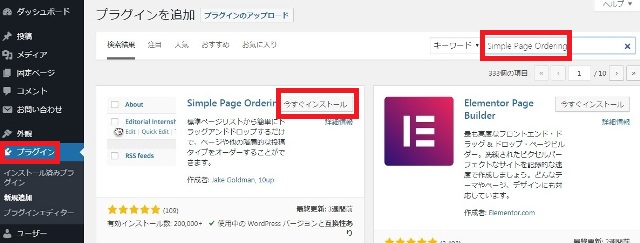
インストールが終了したら「有効化」をクリックします。
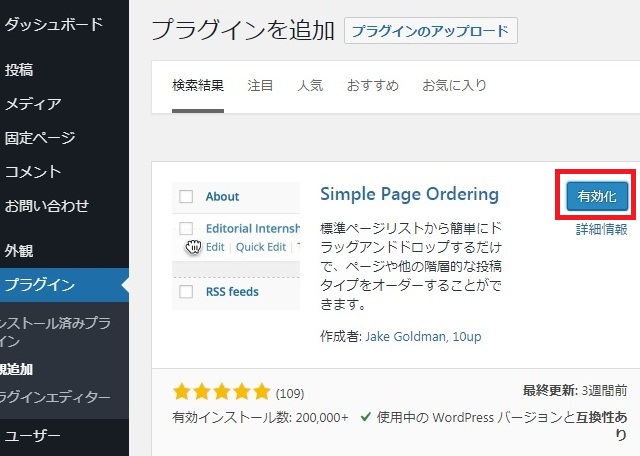
準備はこれで終了です。
Simple Page Orderingの利用方法
それでは早速、固定ページを並び替えてみましょう。
WordPress管理画面の「固定ページ」→「固定ページ一覧」を開きます。
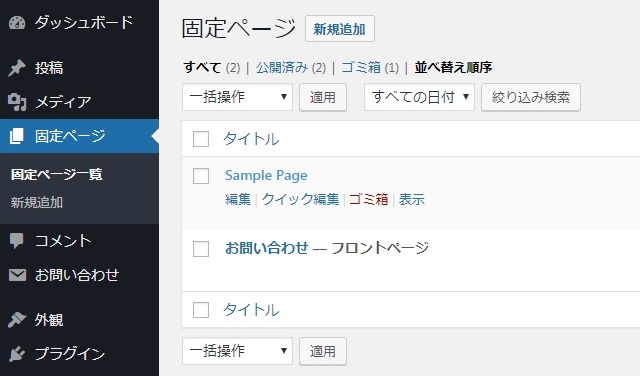
今回はトップページの「Sample Page」と「お問い合わせ」を並び替えてみます。
「Sample Page」を開いて、「ページ属性」の並び順を確認しますと1になっています。「お問い合わせ」は2です。
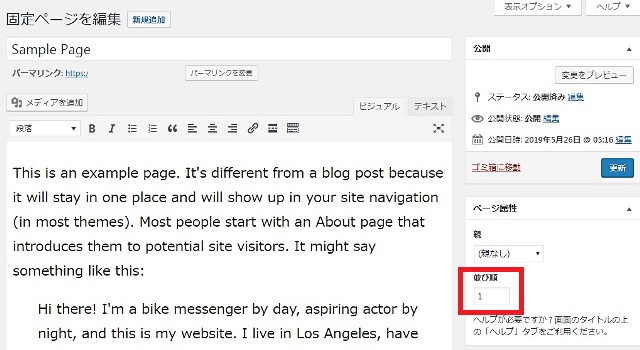
固定ページ一覧に戻り、「Sample Page」をドラッグ&ドロップすると、固定ページ「Sample Page」が下に移動します。
これで並び替えは完了です。
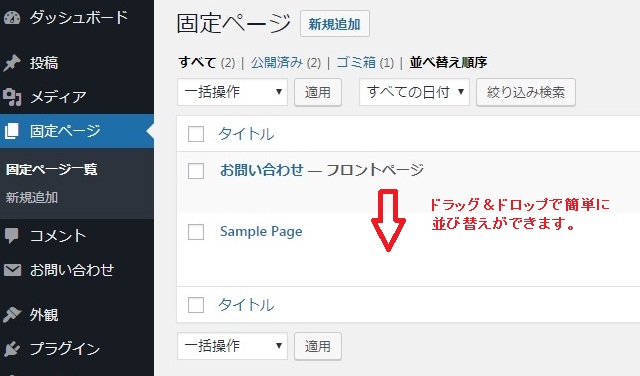
再び「Sample Page」を開いて、「ページ属性」の並び順を確認しますと2になっています。「お問い合わせ」は自動的に1に変更されています。
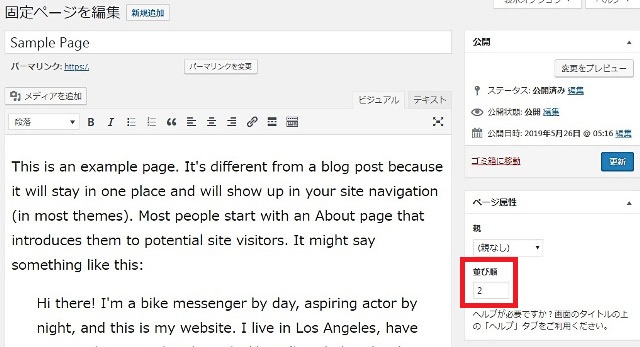
このようにとっても簡単に固定ページを並び変えることができますよ。
あわせて読みたい
投稿ページカテゴリーの並べ替え
投稿ページのカテゴリーを並べ替えたいときはこちらのプラグインをご利用ください。
詳しくは
-
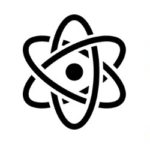
-
プラグイン Category Order and Taxonomy Terms Orderでカテゴリーを楽々並び替え
WordPress(ワードプレス)でサイトを構築し、投稿をカテゴリー分けするととても便利なのですが、WordPressのデフォルトでは、このカテゴリーの並び替えができません。 そこで、プラグイン Ca ...
続きを見る
レンタルサーバー・ワードプレステーマ比較
当サイトで解説しているWordPressが使えるレンタルサーバーを比較しています。
詳しくは
-

-
レンタルサーバーおすすめ比較表:人気ランキング/初期無料/料金/WordPress
共用レンタルサーバーを利用したいけど有料サービスは種類が多くてどこがいいのか分からない、サーバーのレンタルサービスを絞り込めない、有名なサービスや信頼できるブランドを1ページで並び替えなどで比較したい ...
続きを見る
当サイトで解説しているWordPress有料テンプレート比較です。プラグインの機能を盛り込んでいるものも多くあります。
-

-
WordPressおすすめ有料テーマ比較: 価格機能デザインで選ぶベストテンプレート
ブログやホームページ制作を無料テーマや自作テーマで始めたものの機能が物足りない、表示速度が遅いなど様々な問題が出てきます。「表示を早くする」「検索で上位になる」「スマホでキレイに見える」など、ブログや ...
続きを見る
WordPressとは何か基本を知る
WordPressは世界中で最も多く利用されている無料CMSです。WordPressとは何か?メリット・デメリット、どんな方に向いているか?など基本について解説しています。
詳しくはWordPressとは?ページへ
-

-
ワードプレス WordPressとは:初心者もブログ・ホームページを無料作成できる
ブログを始めたい時、ホームページやランキングサイトを無料で作りたい時「0円で使えて、お洒落なブログやかっこいいサイト・ホームページが簡単に作れて、機能も追加出来て、検索エンジン上位表示も対応して、自分 ...
続きを見る
まとめ
いったん作成して、並び順を決めますとあまり動かすことはない固定ページですが、移動のときはこのプラグインがあると、いちいち各ページを開かずに並び替えができますので、とっても楽に作業が進みます。
作業のときだけでも入れておくと、便利なプラグインの一つですのでご紹介しました。
記事作成者プロフィール

-
株式会社ストレン 社長
このサイトでは15年のホスティング経験から
レンタルサーバー・ドメイン・ワードプレステーマを
中立の視点から比較評価し始める・切り替える方の
立場に立った情報をお届けします。
【プロフィール】
広島市出身,早稲田大学商学部卒
SEO検定1級,情報セキュリティマネジメント
G検定,2級知的財産管理技能士
おすすめ情報サイト「マイベスト」
レンタルサーバー・ドメイン監修



